Shortcuts ist die heiße neue Funktion von iOS 12. Mit der Shortcuts-App kannst du zum Beispiel einige verrückte Dinge automatisieren diese Verknüpfung die die Kamera des iPhones aktiviert und eine SMS sendet, wenn die Polizei dich anhält. Dank der Terminologie von Apple ist Shortcuts etwas verwirrend. Ist es ein Automatisierungstool? Hat das was mit Siri zu tun? Warum würden Sie es verwenden?
Wir werden diese Fragen beantworten und dann eine tolle Verknüpfung erstellen, damit Sie sehen können, wie die App funktioniert.
Shortcuts, Siri-Shortcuts, WTF?
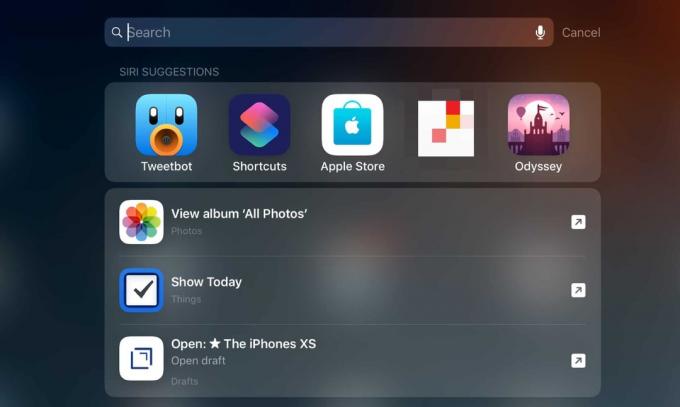
Foto: Kult von Mac
In iOS kann „Verknüpfung“ vier verschiedene Dinge bedeuten:
- Verknüpfungen ist eine neue Apple-App, mit der Sie ganz einfach alle möglichen Dinge auf Ihrem iPhone und iPad mit Drag-and-Drop-Aktionen automatisieren können.
- Verknüpfungen, mit einem kleinen „s“, ist eine Automatisierung, die mit der Shortcuts-App erstellt wurde. Sie können geteilt und aus dem Internet heruntergeladen werden.
- Siri-Kurzbefehle ist eine neue Siri-Funktion, mit der Sie diese Verknüpfungen mit einem Sprachbefehl ausführen können. In iOS 12 lernt Siri auch, wie Sie Ihr Gerät verwenden und kann daher eigene Verknüpfungen erstellen, die es Ihnen vorschlägt.
- Verknüpfungsvorschläge erscheinen auf dem Spotlight-Suchbildschirm, wenn Sie auf dem Startbildschirm nach unten streichen. Sie werden unter den App-Vorschlägen angezeigt.
Dieser letzte, Siri Suggestions, ist ziemlich ordentlich. Es bietet einen Hinweis auf die volle Leistung von Siri Shortcuts. Siri bietet möglicherweise eine Schaltfläche an, mit der Sie beispielsweise direkt zum Posteingang Ihrer bevorzugten To-Do-App gelangen oder einen Link zu einer Website anzeigen, die Sie zu dieser Tageszeit häufig besuchen.
In Zukunft werden wir zu den anderen Arten von Verknüpfungen kommen. Aber heute schauen wir uns die Shortcuts-App und die kleinen "s" -Shortcuts an, die sie erzeugt. Hier können Sie erstaunliche Automatisierungen erstellen, die auf alle Arten ausgelöst werden können.
Die Shortcuts-App
Die Shortcuts-App hieß früher Workflow, bis sie es war von Apple gekauft und in iOS integriert – genau wie Siri. Es ähnelt Automator auf dem Mac, da Sie Aktionen einfach per Drag & Drop in eine Liste ziehen können. Es kann so einfach oder komplex sein, wie Sie möchten. Hier sind einige Beispiele dafür, wie ich Verknüpfungen verwende:
- Laden Sie ein YouTube-Video direkt herunter in die Dateien-App auf meinem iPhone.
- Machen Sie einen Screenshot, legen Sie diesen Screenshot in einen schönen iPhone X-förmigen Rahmen und speichern Sie ihn in Dropbox.
- Konvertieren Sie Lieder und Videos in MP3.
- Verwandeln Sie ein Live-Foto in ein GIF.
Das sind ganz einfache Beispiele. Wer mag, kann sich so richtig austoben und alle möglichen komplexen Schritte programmieren.
Die Komponenten eines Shortcut-Workflows
Es gibt drei Hauptteile eines Workflows. Die Eingabe, die Workflow-Aktionen selbst und die Ausgabe.
Die Eingabe kann alles sein – Fotos, Text, gesprochenes Wort, Musik, eine Webseite. Häufig rufen Sie eine Verknüpfung über das standardmäßige iOS-Freigabeblatt auf. In der Fotos-App wählen Sie beispielsweise einige Bilder aus, tippen auf das Verknüpfungssymbol im Freigabeblatt und wählen dann den Workflow aus, an den Sie sie senden möchten. Dies funktioniert auch in Safari und so ziemlich überall anders.
Die Ausgabe kann Fotos (in Ihrer Kamerarolle gespeichert), eine E-Mail, eine Nachricht, eine auf iCloud Drive gespeicherte Datei usw. sein. Es könnte eine Übersetzung sein, die Siri laut ausgesprochen hat. Oder es könnte alles auf einmal sein.
Um zu sehen, wie das funktioniert, erstellen wir einen Workflow von Grund auf neu. Ich werde das iPad verwenden, weil der große Bildschirm es viel einfacher macht, zu folgen. Der kleine Bildschirm des iPhones macht die Dinge fummelig, aber es funktioniert alles auf die gleiche Weise. Außerdem werden auf dem iPad erstellte Verknüpfungen mit dem iPhone synchronisiert.
So, Lade die Shortcuts-App herunter und folge mit.
Meine erste Abkürzung
Heute erstellen wir eine Verknüpfung, die Sie verwenden können, wenn Sie mit Ihrem Baby nach Hause kommen. Es wird:
- Schalten Sie Ihre Lichter mit HomeKit ein.
- Spielen Sie dieses beruhigende Lied, das Baby mag.
- Senden Sie Ihrer Frau eine Nachricht, um das Abendessen zu bestellen.
Zuerst ein Blick auf die Shortcuts-App. Hier ist es:

Foto: Kult von Mac
Auf der linken Seite sind alle Aktionen, die Sie verwenden können. In den leeren grauen Hauptbereich ziehen Sie diese Aktionen. Oben, ganz rechts, ist schließlich ein kleines Doppelschaltersymbol das die Einstellungen für Ihren Workflow enthält – seinen Namen und einige andere wichtige Optionen. Dazu kommen wir später.
Erste Verwirrung: Die Liste der Aktionen ist nicht vollständig. Es zeigt Ihnen nur ein paar kommende Aktionen. Um zu erzwingen, dass alles angezeigt wird, tippen Sie oben in das Suchfeld.
Um unseren Workflow zu erstellen, ziehen wir nun einige Schritte ein. Machen Sie es wie im Screenshot unten. Um die Schritte zu finden, geben Sie einfach die ersten Buchstaben ihres Namens ein und ziehen Sie sie auf die graue Leinwand:
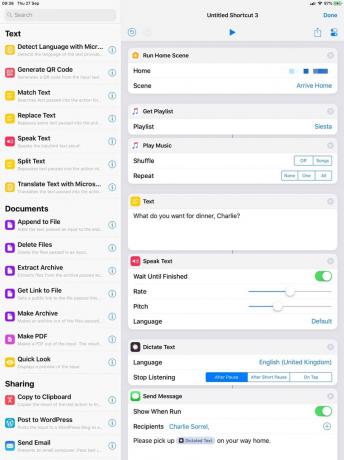
Foto: Kult von Mac
Wenn Sie eine Verknüpfung ausführen, werden die Aktionen von oben nach unten ausgeführt. Einige arbeiten allein, und einige akzeptieren Eingaben von der vorherigen Aktion oder Aktionen. Aktionen, die Eingaben erhalten oder Ausgaben senden, sind mit ihren Nachbarn durch kleine Linien verbunden, wie ein Flussdiagramm. Dieser Workflow macht Folgendes:
Licht einschalten
Verknüpfungen können jede Ihrer HomeKit-Szenen ausführen. In diesem Beispiel führt es meine Ankunfts-Home-Szene aus, die ich eingerichtet hätte, um das Licht einzuschalten und vielleicht das Babymilch-Heizgerät zu starten. Theoretisch könnte ich hier auch die beruhigende Musik starten lassen, aber ich möchte euch zeigen, wie das in der App funktioniert.
Abendessen bestellen
Dieser zeigt wirklich die Macht der Integration von Siri mit Shortcuts. Zunächst spricht Siri die von mir eingerichtete Textaufforderung: „Was möchtest du zum Abendessen, Charlie?“ Du kannst das... sehen Linie, die diese beiden Aktionen im Editor verbindet, da der geschriebene Text an den Speak Text gesendet wird Handlung.

Foto: Kult von Mac
Dann ist die Text diktieren Aktion hört auf mich. Dies ist wie beim normalen Siri-Diktat, nur wird es automatisch ausgelöst.
Ich sage etwas wie „Pizza“ und halte inne. Siri erinnert sich daran.
Der nächste Teil ist der ordentliche Teil.
In der Aktion Nachricht senden sehen Sie, dass sie "Bitte abholen" lautet Diktierter Text auf deinem Heimweg." Die Diktierter Text Ein Teil davon ist tatsächlich der Text, den ich im vorherigen Schritt zu Siri gesagt habe. In diesem Fall ist es das Wort Pizza. Sie finden dieses Token direkt über der Tastatur in jedem Texteingabefeld. Um es zu Ihrer Nachricht hinzuzufügen, tippen Sie einfach darauf, um es einzufügen.
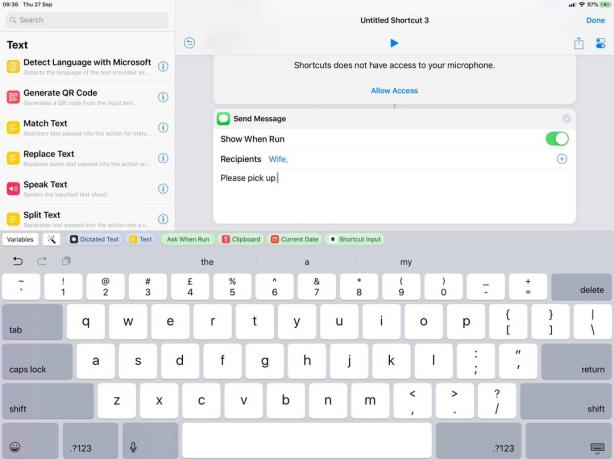
Stellen Sie außerdem sicher, dass Sie die Beim Ausführen anzeigen auf aus schalten. Dadurch wird die Nachricht im Hintergrund gesendet, ohne sie Ihnen zuerst anzuzeigen. Außerdem finde ich die Aktion zum Senden von Nachrichten etwas fehlerhaft. Damit es konsistent gesendet wird, können Sie die E-Mail-Adresse des Kontakts manuell in das eingeben oder einfügen Empfänger Gebiet. Stellen Sie sicher, dass Sie das mit ihrem iMessage-Konto verknüpfte verwenden.
Spielen Sie beruhigende Musik
Dieser letzte Abschnitt spielt die Playlist Ihrer Wahl ab. Es kann kein einzelnes ausgewähltes Lied abspielen, daher besteht die einfachste Problemumgehung darin, eine Wiedergabeliste mit einem Lied zu erstellen und diese zu verwenden.
Hinzufügen der Verknüpfung zu Siri
Schließlich werden wir diese Verknüpfung zu Siri hinzufügen. Tippen Sie auf die Doppelschaltersymbol oben erwähnt, und Sie sehen dieses Panel:
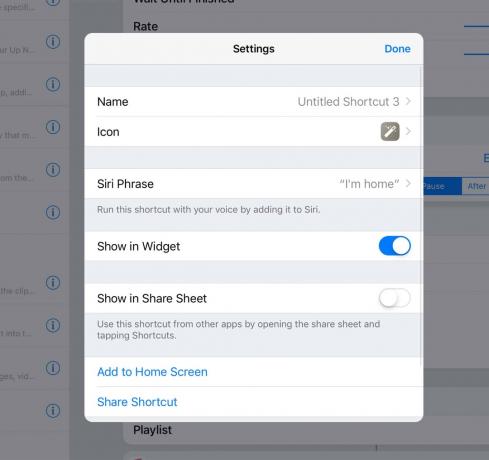
Foto: Kult von Mac
Hier können Sie Ihrer Verknüpfung einen Namen geben, ein Symbol auswählen und verschiedene andere Optionen auswählen. Für heute wollen wir die Siri-Satz. Tippen Sie darauf und Sie können eine Triggerphrase aufnehmen.
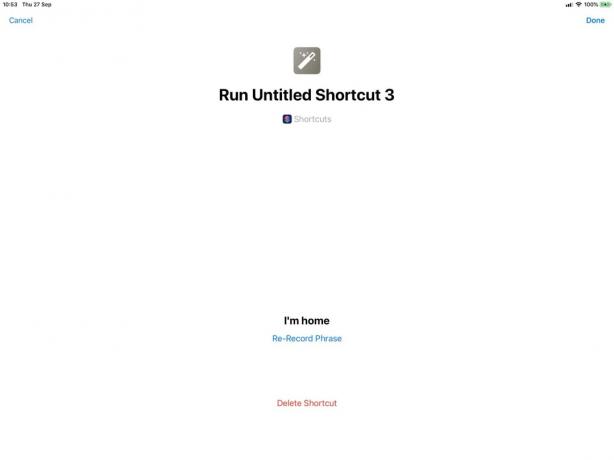
Foto: Hey Siri, ich bin zu Hause!
Verwenden der Verknüpfung
Jetzt, wann immer Sie diese Verknüpfung ausführen möchten, rufen Sie einfach Siri auf und sagen Sie den Auslösersatz. Vielleicht möchten Sie es zuerst mit Ihrer eigenen iMessage-Adresse testen, um sicherzustellen, dass es funktioniert, bevor Sie Ihren Ehemann oder Ihre Frau spammen.
Ich hatte ein paar Pannen bei mir. Zum Beispiel hat es auf einem iPad mit HomeKit-Setup hervorragend funktioniert (ich habe keine HomeKit-Sachen, aber ich habe die App auf dem iPad). Auf einem iPhone ist es jedoch fehlgeschlagen.
Außerdem erfordern bestimmte Aktionen, dass Ihr iPhone entsperrt ist, um sie auszuführen. Das bedeutet, dass eine Freisprecheinrichtung Hallo Siri Aufruf lässt möglicherweise nicht die gesamte Verknüpfung laufen. Sie müssen Touch ID oder Face ID verwenden, um sich zu authentifizieren.
Abschluss
Diese einfache Verknüpfung zeigt die Leistungsfähigkeit der App. Und das ist erst der Anfang. Mit iOS 12 kann Siri sich tief in viele Apps von Drittanbietern integrieren und in die zugrunde liegenden Teile von iOS selbst eintauchen. Sehen Sie sich die Aktionen an, um eine Vorstellung davon zu bekommen, was möglich ist.
Verknüpfungsressourcen
Schließlich finden Sie hier einige Orte, an denen Sie Verknüpfungen ausprobieren und Hilfe bei der Erstellung erhalten können. Die erste Station ist die Galerie in der Shortcuts-App, in der Sie vorgefertigte Shortcuts durchsuchen und installieren können. Sie können sie auch öffnen und bearbeiten/basteln.
- Reddits r/shortcuts subreddit ist ein großartiger Ort, um wirklich in die Tiefe zu gehen und um Hilfe bei Abkürzungen zu bitten.
- Der alte r/Workflow-Subreddit ist auch voller Abkürzungsschätze. Die meisten alten Workflows funktionieren in Shortcuts einwandfrei.
- Verknüpfungen finden in Twitter ist ein großartiger Ort, um Verknüpfungen, Ideen und Links zu finden.
- Lesen Sie auch unsere vorherige Workflow-Beiträge um einige tolle Abkürzungen zu bekommen.

Verknüpfungen finden
@FindShortcuts
15
2
